PS抽取彩色图形的黑白轮廓
来源:不详
作者:佚名
学习:1509人次
PS抽取彩色图形的黑白轮廓来源:zxmwymzzkks blog
本文介绍在Photoshop中如何快速抽取彩色图形的黑白轮廓。
1、Photoshop中打开原始图片,连续复制两个。
2、ctrl shift U,去色。
3、ctrl I,反相。
4、改变混合模式为“颜色减淡”。
5、滤镜“最小值”_将来线条的粗细全靠这一步鸟,凭自己的喜好调整。
6、向下合并。
7、渐变映射,这是调整的最后机会。
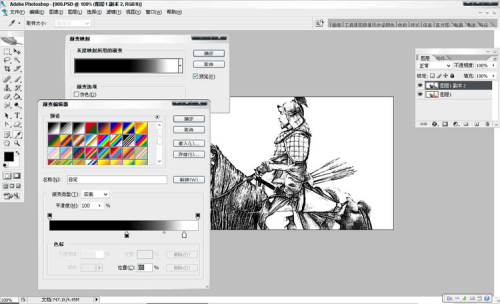
photoshop
点击看大图
8要点:
“去色 反相 最小值 颜色简单 渐变映射”。最后完成效果如下。
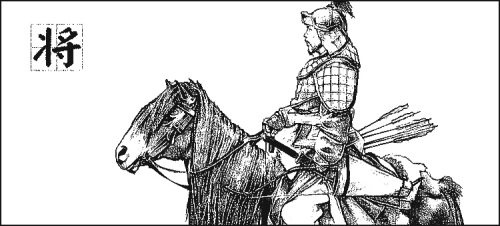
photoshop
本文介绍在Photoshop中如何快速抽取彩色图形的黑白轮廓。
1、Photoshop中打开原始图片,连续复制两个。
2、ctrl shift U,去色。
3、ctrl I,反相。
4、改变混合模式为“颜色减淡”。
5、滤镜“最小值”_将来线条的粗细全靠这一步鸟,凭自己的喜好调整。
6、向下合并。
7、渐变映射,这是调整的最后机会。
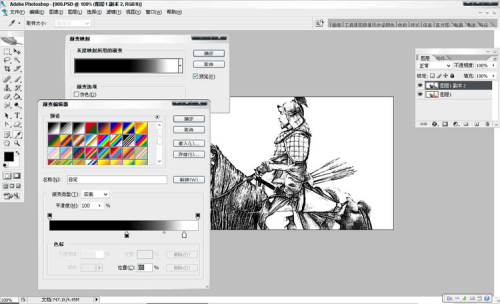
photoshop
点击看大图
8要点:
“去色 反相 最小值 颜色简单 渐变映射”。最后完成效果如下。
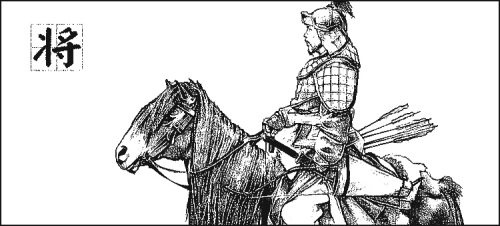
photoshop
学习 · 提示
相关教程
关注大神微博加入>>
网友求助,请回答!







